怎么解锁华为手机 华为手机强制解锁教程
怎么解锁华为手机,华为手机作为一款备受欢迎的智能手机品牌,其功能和性能一直备受用户赞赏,有时我们可能会遇到一些问题,比如忘记了手机的解锁密码或者是买了二手手机却不知道密码等情况。在这种情况下,我们需要寻找一种解锁华为手机的方法,以便能够正常使用手机。本文将介绍一种华为手机强制解锁的教程,帮助用户解决解锁问题,让手机恢复正常使用。不过在进行任何解锁操作之前,请务必备份手机中的重要数据,以免造成数据丢失的风险。
具体方法:
1.首先,长按要强制解锁手机的“关机键”,调出关机菜单,点击屏幕上的“关机”选项,将手机置于关机状态。
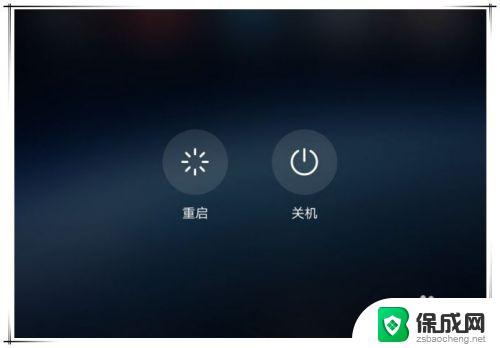
2.在确保关机手机未连接USB数据线的前提下,同时长按音量增大键和关机键。直到手机上出现开机画面,松开手指,这时,华为手机会进入“恢复” 菜单界面。

3.这时,可以通过按下音量增大、减少键,在菜单选项中上下移动,利用关机键来确认选择。

4.这里选择“恢复出厂设置”选项(英文版为“wipe data/factory reset”),如果手机支持恢复模式下的触屏操作。也可以使用触屏进行操作。需要注意的是,“重启设备”和“清除cache分区”操作是无须确认的,点击就会自动执行操作。
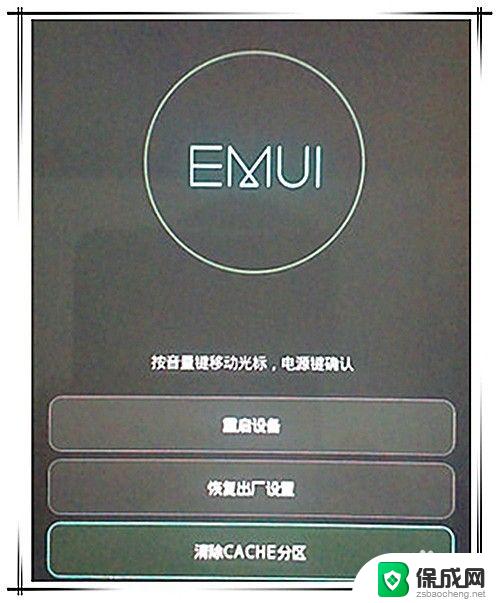
5.“恢复出厂设置”操作会将手机还原到新机状态,所有后面产生、保存的数据都会被删除。所以不到万不得意,请不要随便使用该项功能。点击"恢复出厂设置”选项后,会弹出确定页面,再次点击“恢复出厂设置”,手机开始进行还原操作。
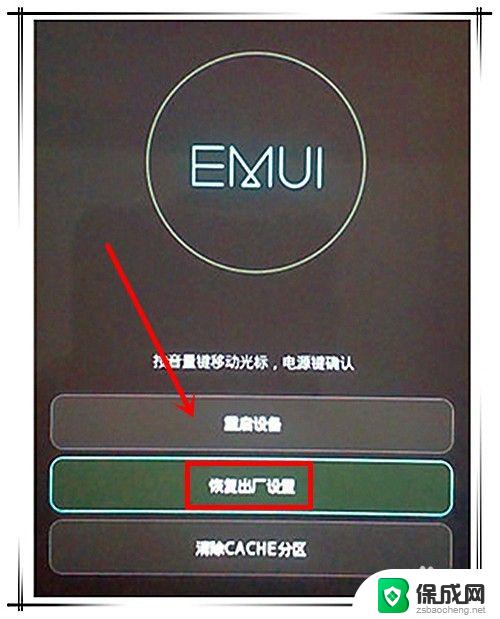
6.“恢复出厂设置”完成后,手机再次回到“恢复”界面,点击“重启系统”,手机就可以像新机一样操作使用了。
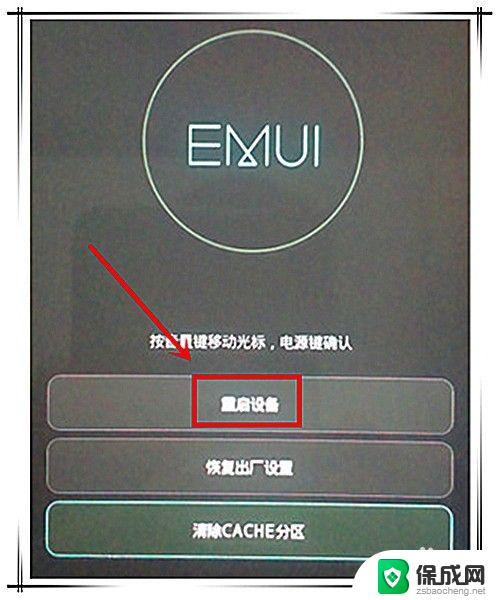

7.建议
目前,大部分手机都集成了指纹识别功能,所以购买新手机后,一定要记得启用指纹开机功能,并多输入几组指纹信息。这样,既然忘记了解锁密码,还可以使用指纹来解锁手机。
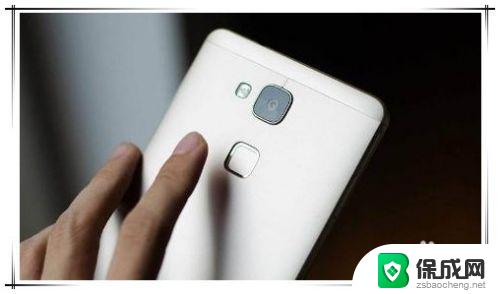
以上就是解锁华为手机的全部内容,如果您也遇到了这种情况,可以按照小编的方法来解决,希望能够帮助到您。
怎么解锁华为手机 华为手机强制解锁教程相关教程
-
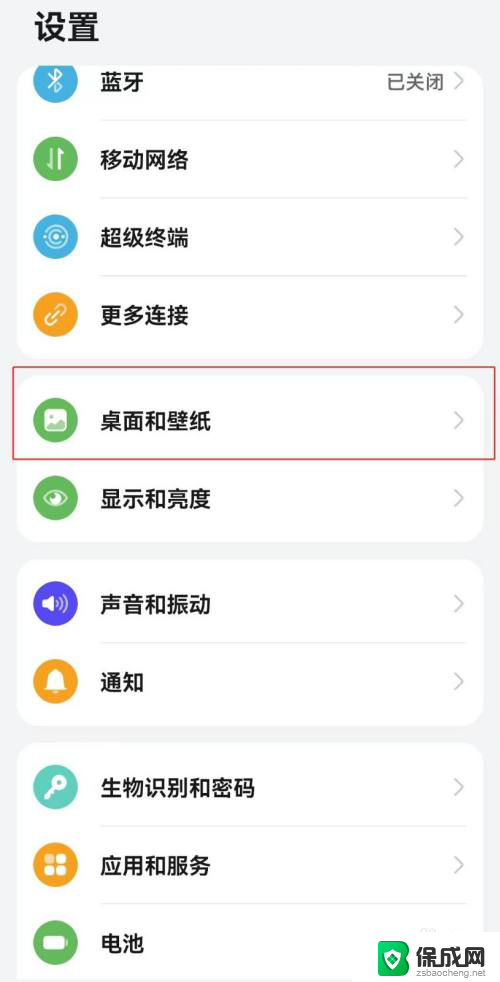 桌面布局已锁定怎么解除华为 华为手机桌面布局锁定解除方法
桌面布局已锁定怎么解除华为 华为手机桌面布局锁定解除方法2024-09-17
-
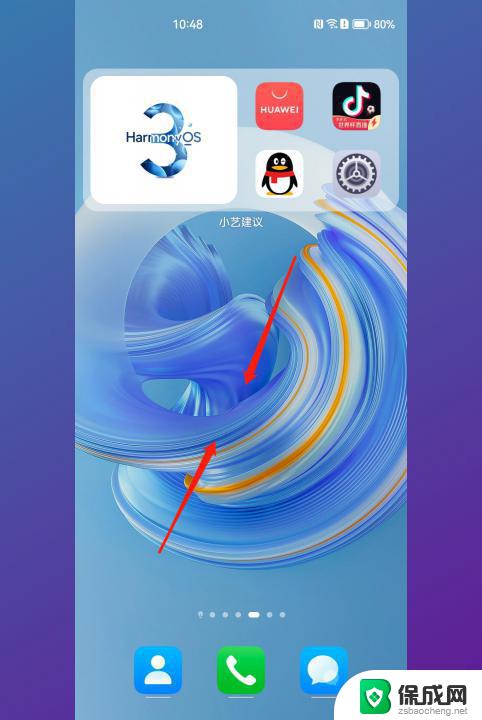 华为锁屏快捷应用怎么设置 华为手机锁屏快捷键设置方法
华为锁屏快捷应用怎么设置 华为手机锁屏快捷键设置方法2024-02-01
-
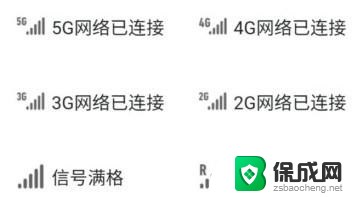 华为状态栏图标详解 华为手机状态栏图标含义解析
华为状态栏图标详解 华为手机状态栏图标含义解析2024-02-26
-
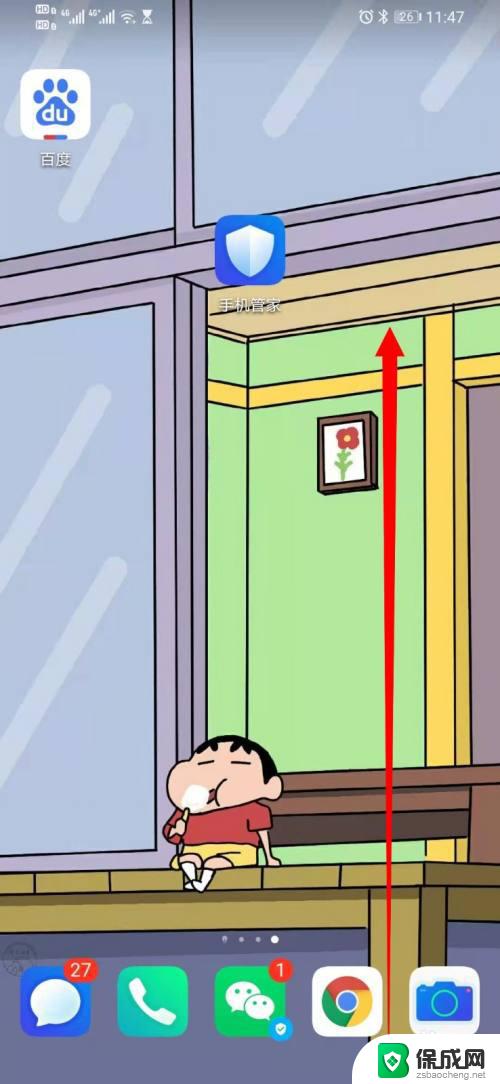 华为手机怎么清后幕 华为手机如何清理后台应用
华为手机怎么清后幕 华为手机如何清理后台应用2023-10-11
-
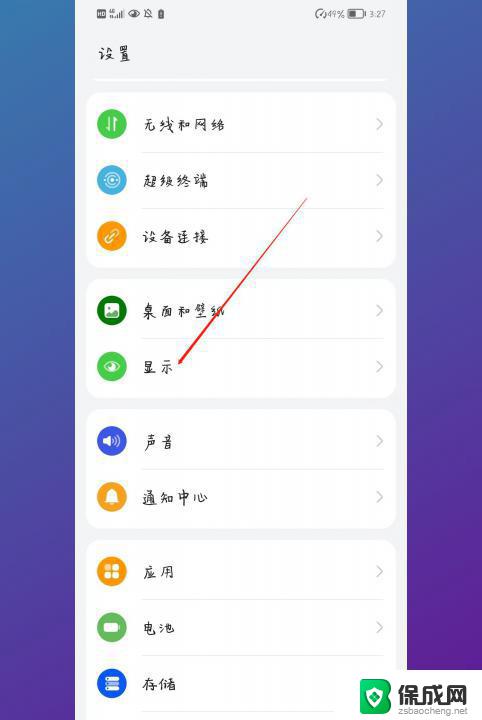 华为手机如何调大字体 怎样将华为手机字体放大
华为手机如何调大字体 怎样将华为手机字体放大2024-01-14
-
 华为有无线充电功能的手机有哪些 华为手机无法充电
华为有无线充电功能的手机有哪些 华为手机无法充电2024-08-21
- 怎么解除手机桌面锁定 手机桌面锁定怎么解开
- 华为手机时间怎么显示在手机屏幕上 怎样在华为手机上将时间显示在桌面
- 华为怎么在桌面显示时间 华为手机的桌面时间设置方法
- 华为手机微信图标被隐藏了,怎么把它弄出来 华为手机微信图标找不到了怎么重新安装
- 英伟达还能牛多久?2021年英伟达最新动态及未来发展趋势分析
- 如何有效升级显卡以提升游戏性能和图形质量:详细教程和实用技巧
- 英伟达中国打造国产GPU,摩尔线程冲刺IPO,估值超255亿
- 详细教程:Win10系统激活的多种方法与步骤,最新有效激活方法大揭秘
- 微软下跌1.41%,报416.59美元/股,市值跌破2.5万亿美元
- 详细步骤教你如何在Win7系统中进行系统还原,轻松恢复系统设置
新闻资讯推荐
- 1 微软下跌1.41%,报416.59美元/股,市值跌破2.5万亿美元
- 2 详细步骤教你如何在Win7系统中进行系统还原,轻松恢复系统设置
- 3 聊聊游戏本该怎么选择CPU(处理器):如何挑选最适合游戏的处理器?
- 4 AMD致命一击 将在移动平台上3D缓存,提升游戏体验
- 5 初探微软Win10/Win11新版Terminal,AI提升终端命令体验,全面解析最新终端技术革新
- 6 2024年11月CPU横评及选择推荐指南:最新CPU性能排名及购买建议
- 7 英伟达现在为什么甩AMD几条街了?来看看原因-详细分析两家公司的竞争优势
- 8 英伟达盘中超越苹果,再次成为全球市值最高公司,市值超过2.3万亿美元
- 9 微软宣布Win10系统将退休,如何应对升级问题?
- 10 微软上涨1.25%,报411.435美元/股,市值再创新高
win10系统推荐
系统教程推荐
- 1 惠普笔记本电脑如何重装系统win10 惠普笔记本如何重装win10系统教程
- 2 win11怎样调出分屏 笔记本如何实现分屏显示
- 3 win11如何设置不休眠 Win11电脑不休眠设置方法
- 4 来电对方听不到声音,我听得到怎么回事 手机通话时对方听不到我的声音怎么办
- 5 word怎么改名字 Office用户名如何修改
- 6 电脑怎么样添加打印机 Win10正式版如何添加打印机驱动
- 7 一插电源电脑就自动开机 电脑接通电源后自动开机怎么办
- 8 微软surface人脸识别怎么设置 面部识别设置安全性
- 9 0xc0000225 win10 修复 Windows 10 错误代码0xC0000225修复方法
- 10 win7台式系统重装 我的台式电脑如何重新安装win7系统